A vonal/oszlop hozzáadása és eltávolítása a Word -ben
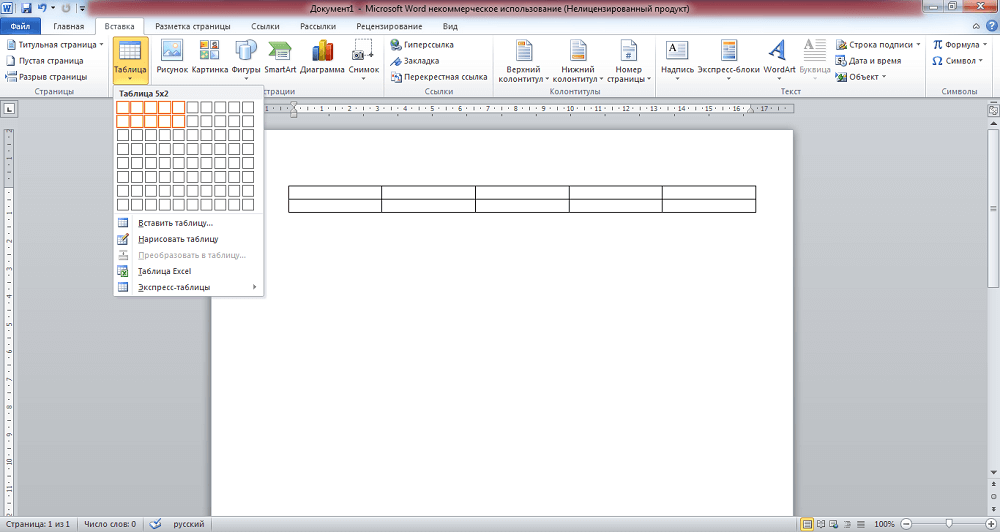
- 675
- 192
- Bíró Barnabás
A Word Program nagyon kényelmes különféle táblák létrehozásához, a már létrehozott módosítást is módosíthatjuk, a bővítést, csökkenthetik azokat. Ezek a műveletek egyszerűek, minden olyan felhasználó, aki elkezdi a szót, képes lesz megbirkózni velük. Először fontolja meg, hogyan lehet egy oszlopot hozzáadni egy táblázathoz, bontsa ki a mezőt. Ez megtehető mind a széleken, mind a belső részen, kiegészítve a mező rácsát a megfelelő helyeken lévő elemekkel.
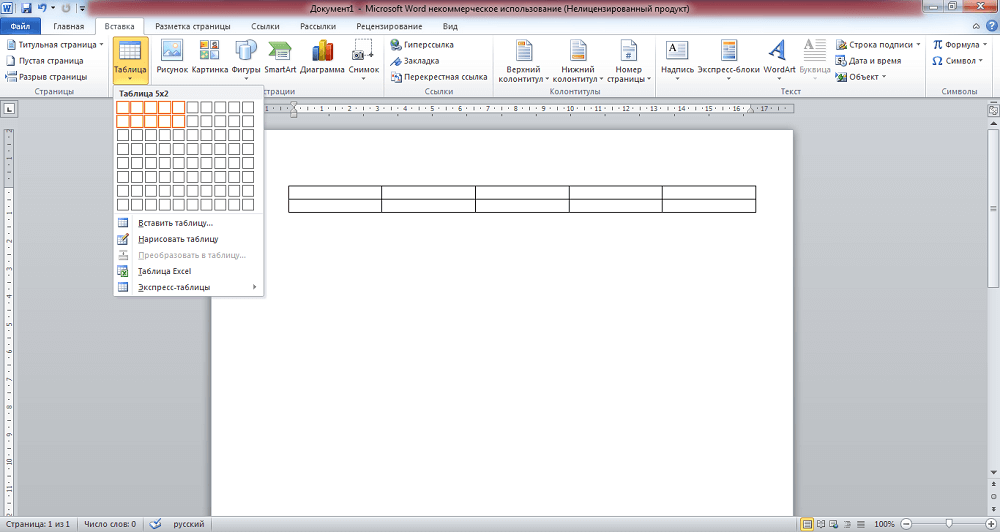
Növekszik a táblázat
Szóval, készített egy mezőt, és látta, hogy meg kell növelnie, kiegészíti azt. Mi a teendő a mező kibővítéséhez, hogyan adhat hozzá egy sort a táblázatban lévő szóhoz?
Egy elem hozzáadása
A grafikon hozzáadásához több módon is cselekedhet.
- Kattintson az egyik cellába. A Word a tetején egy „Melk” fül lesz. Menj hozzá. A második szakaszát "vonalak és oszlopok" -nak hívják. Ez az ikonok található, amelyek felajánlják, hogy egy vonalat közvetlenül a fentről vagy alulról vagy alulról adjanak hozzá, amelyen a kurzor áll, a bal vagy a jobb oldalon található oszlop.
- A kurzort az asztal cellájába helyezve kattintson a jobb egérgombbal. A megjelenő menüben kövesse a "Beszúrás" linket, ott, válassza ki a jobb oldalt.
- Ha hozzá kell adnia a vonal alján lévő sort, kattintson az utolsó ketrecre (a jobb oldalon lent), és kattintson a billentyűzetre.
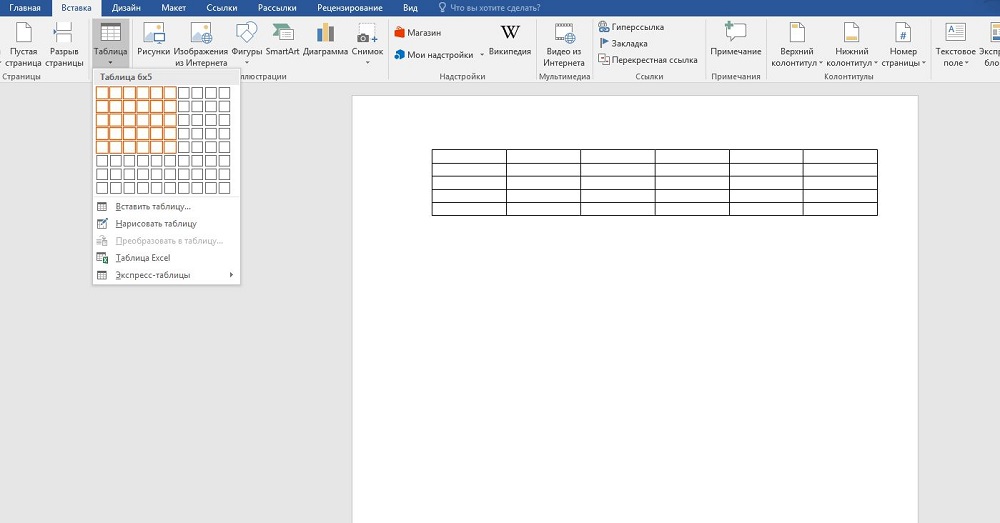
Több elem hozzáadása
A fenti módszerek a Word -ben segítenek a táblázatnak csak egy vagy egy oszlopával kiegészíteni a táblázatot. És ha nincs elég több, és mindent egyszerre szeretnék csinálni? Itt segít Önnek a közeli cellák szóban történő elosztásában.
Válassza ki a közeli cellák elhelyezkedését a kész táblázatban a Word -ben. Például, ha három sorral kell kiegészítenie, akkor vegyen be három cellát, amelyek az oszlopok mellett vannak - vízszintesen. Ezután kövesse ugyanazokat a lépéseket, mint a fenti módszerekben. Csak egy sor helyett (egy oszlop helyett) annyit ad hozzá, amennyit kiemelt.
Ha a szóköztáblája kevesebb, mint a sorok/oszlopok, mint amennyit be kell helyeznie, akkor ismételje meg az eljárást többször.
A sejtek betétje
Megvizsgáltuk a mező kibővítésének módjait, most vegyük figyelembe külön -külön, hogyan lehet a cellákat az asztalhoz hozzáadni. Általánosságban ugyanazokat a műveleteket kell végrehajtania: a fent leírt alapelvek alkalmasak erre az eljárásra. A különbség az, hogy figyelembe kell vennie, hogy a többi hol mozgatja ezt az új ketrecet: A lehetőségeket jobbra vagy lefelé adják. Például, ha úgy dönt, hogy „a jobb oldalra váltással”, a szomszédos cellákhoz, ahol egy újabbat illeszt be, akkor eltolódik, és a korábban vázolt határokon túl beszél, és megsérti a téglalap alakú alakot a jobb oldalon kiálló kiemelkedéssel. A "Down -tól eltolással" kiválasztva növeli a cellán található oszlopot, amely az alábbiakban fog teljesíteni.
A mező csökkentése
Ha nem tudja, hogyan kell eltávolítani a sort a Táblázatban, akkor az ajánlásaink segítenek megbirkózni a feladattal. A mező csökkentése érdekében, ha néhány oszlop leáll, eltávolíthatja a sort/oszlopot.
Az elem eltávolítása
A Word -ban a Match lapon vagy csak egy POP -UP menün keresztül cselekedhet. De van egy másik lehetőség - a kulcsok kombinációján keresztül. Vegye figyelembe az összes módszert részletesebben.
- Helyezze a kurzort, ahol el kell távolítania. Kattintson a Jobb gombra. A menüben folytassa a "Cellák törlése" címen. Nyissa meg egy további ablakot, ahol lehetőséget kap arra, hogy eltávolítsa mind a vonal/oszlop, mind a külön cellát (csak a vonal eltolódását az utóbbi esetben figyeli: a téglalap alakú alak integritása megzavaródik, az ásatás meg fog tenni Megjelenik - eltávolítható a szélsőséges cellák határának mozgatásával).
- Kattintson a kívánt helyre a listán, amely a "MRYT" lap tetején megjelenik. Miután aktiválta, szerezzen egy olyan ablakot, amely hasonló az előző bekezdésben leírthoz.
- Hozd az egeret a vonal bal oldalára vagy az oszlop felső határára. Tegye a vonalra, hogy megjelenjen egy kis fekete nyíl. Kattintással kiválaszt egy teljesen sort/oszlopot. Meg kell nyomnia a Ctrl+X -et, és eltávolítják őket. A módszer nehézsége az, hogy kizárólag kiemelt módon távolíthatja el.
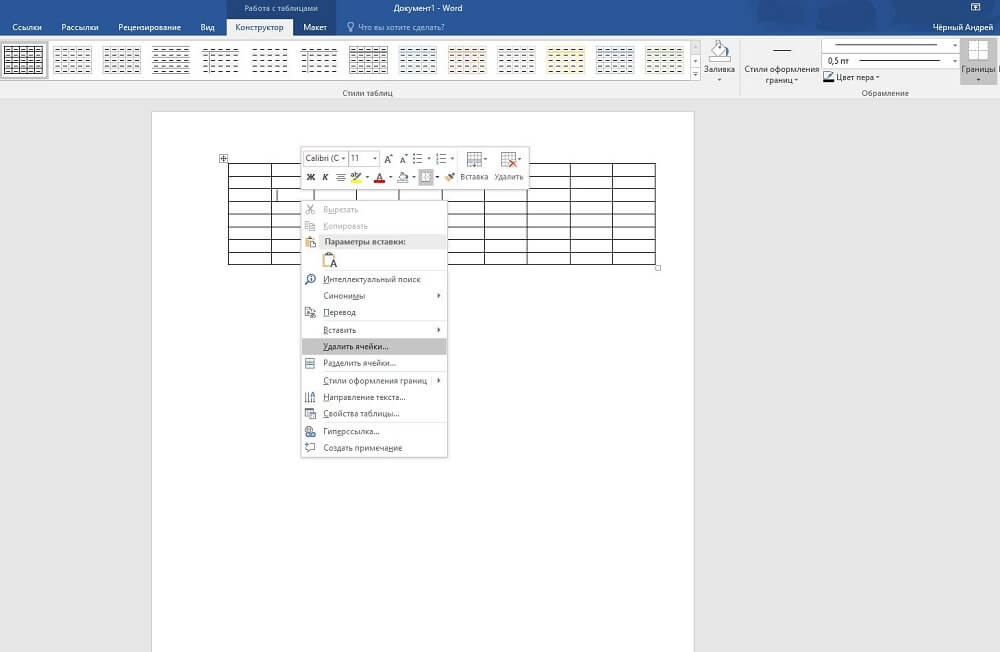
Hogyan lehet eltávolítani több sort/oszlopot
Ha egynél több sort kell távolítania, válassza ki az oszlopban szereplő cellák számát. Az oszlopok eltávolításához analógiával vesszünk be egy bizonyos számú cellát a sorban. Ezután kövesse a fenti eligazításban leírt linkeket.
Tehát megvizsgáltuk, hogyan lehet eltávolítani az oszlopot az asztalról a szóba, hozzáadva. Ugyanezek a módszerek működnek, amikor vonalakkal és egyes sejtekkel dolgoznak, de kis különbségekkel. A folyamat egyszerű, miután kitöltötte az ajánlásokat, már mindent megtehetsz.
- « Füzet létrehozása a Microsoft Word szövegszerkesztőben
- Hogyan lehet megváltoztatni a kiindulási oldalt a számítógépen és a telefonon lévő böngészőkben, hogyan lehet törölni egy vírust, amely megakadályozza ezt »

